win10怎么禁用Windows security win10如何关闭Windows Security
更新时间:2023-09-08 12:04:38作者:jiang
win10怎么禁用Windows security,在当今数字化的时代,计算机安全问题日益突出,不仅企业用户,个人用户也面临着日益复杂的网络威胁,作为微软公司最新推出的操作系统,Windows 10在提供用户友好体验的同时,也注重了系统安全性。有时候我们可能会遇到一些特殊情况,需要禁用或关闭Windows Security功能。Win10如何禁用Windows Security呢?本文将为大家详细介绍如何关闭Windows Security,以帮助用户在必要时更好地管理自己的计算机安全。
具体方法:
1、首先进入win10桌面,右键点击此电脑--管理--服务和应用--服务--找到 Security Center此项;
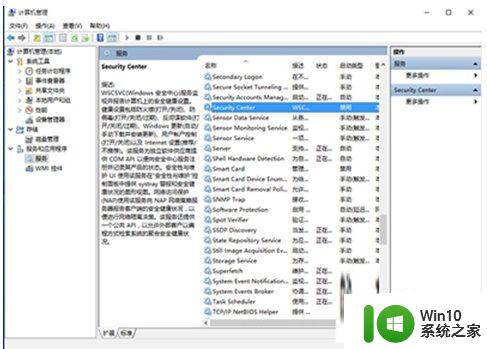
2、然后右击Security Center属性 先点击-启动-后启动类型选-自动(延迟启动) 然后应用确定;
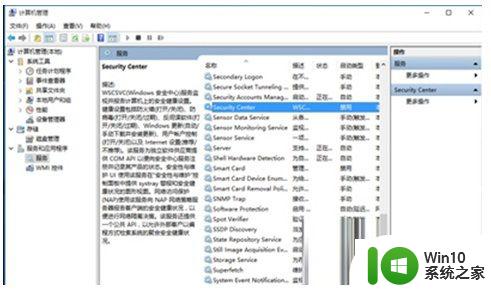
3、然后在控制面版-系统安全-安全性与维护-更改安全性与维护设置-把安全消息上面的钩去掉,然后点击确定按钮保存退出即可。
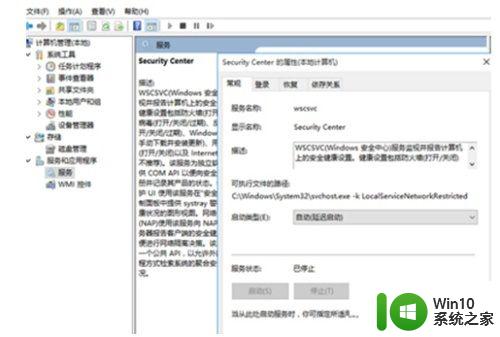
以上就是如何禁用Windows Security的全部内容,如果您遇到此类问题,可以按照我们的方法解决,希望对您有所帮助。
win10怎么禁用Windows security win10如何关闭Windows Security相关教程
- win10禁用关闭cortana的方法 win10如何禁用cortana服务
- win10系统Windows ink怎么关闭 如何禁用win10系统中的Windows Ink功能
- win10怎么彻底关闭defender实时保护 win10如何禁用defender实时保护功能
- 怎么彻底关闭win10的安全中心 如何禁用win10安全中心服务
- 怎么样关闭win10的自动更新 如何禁用Win10自动更新
- 联想win10台式机如何禁用acpi 联想win10怎么关闭acpi
- windows10鼠标手势怎么关闭 win10鼠标手势如何禁用
- window10怎么关闭触摸板 win10如何禁用触摸板
- 怎么关闭win10自带xbox 如何禁用Windows 10自带的Xbox服务
- win10如何彻底关闭自动更新 如何禁用win10自动更新功能
- win10如何彻底禁用小娜 win10如何关闭小娜语音助手
- win10电脑如何关闭广告弹窗 win10电脑如何禁用弹窗广告
- win10玩只狼:影逝二度游戏卡顿什么原因 win10玩只狼:影逝二度游戏卡顿的处理方法 win10只狼影逝二度游戏卡顿解决方法
- 《极品飞车13:变速》win10无法启动解决方法 极品飞车13变速win10闪退解决方法
- win10桌面图标设置没有权限访问如何处理 Win10桌面图标权限访问被拒绝怎么办
- win10打不开应用商店一直转圈修复方法 win10应用商店打不开怎么办
win10系统教程推荐
- 1 win10桌面图标设置没有权限访问如何处理 Win10桌面图标权限访问被拒绝怎么办
- 2 win10关闭个人信息收集的最佳方法 如何在win10中关闭个人信息收集
- 3 英雄联盟win10无法初始化图像设备怎么办 英雄联盟win10启动黑屏怎么解决
- 4 win10需要来自system权限才能删除解决方法 Win10删除文件需要管理员权限解决方法
- 5 win10电脑查看激活密码的快捷方法 win10电脑激活密码查看方法
- 6 win10平板模式怎么切换电脑模式快捷键 win10平板模式如何切换至电脑模式
- 7 win10 usb无法识别鼠标无法操作如何修复 Win10 USB接口无法识别鼠标怎么办
- 8 笔记本电脑win10更新后开机黑屏很久才有画面如何修复 win10更新后笔记本电脑开机黑屏怎么办
- 9 电脑w10设备管理器里没有蓝牙怎么办 电脑w10蓝牙设备管理器找不到
- 10 win10系统此电脑中的文件夹怎么删除 win10系统如何删除文件夹
win10系统推荐
- 1 系统之家ghost win10 32位中文旗舰版下载v2023.04
- 2 雨林木风ghost win10 64位简化游戏版v2023.04
- 3 电脑公司ghost win10 64位安全免激活版v2023.04
- 4 系统之家ghost win10 32位经典装机版下载v2023.04
- 5 宏碁笔记本ghost win10 64位官方免激活版v2023.04
- 6 雨林木风ghost win10 64位镜像快速版v2023.04
- 7 深度技术ghost win10 64位旗舰免激活版v2023.03
- 8 系统之家ghost win10 64位稳定正式版v2023.03
- 9 深度技术ghost win10 64位专业破解版v2023.03
- 10 电脑公司win10官方免激活版64位v2023.03